Voordat u uw berichten op sociale media uploadt of professionele presentaties deelt, moet u vaak uw foto's bewerken en enkele aanpassingen maken. Mogelijk wilt u bijvoorbeeld de afbeeldingsbestandsgrootte verkleinen voor online delen, converteren naar een specifiek formaat of het formaat van uw afbeelding aanpassen voor een bepaald platform.
Tijdens het bewerken van afbeeldingen kan het beheren van de afmetingen lastig zijn. In dat geval heb je een beeldgrootte-omzetter om het formaat van uw foto's eenvoudig aan te passen aan elke behoefte. Dit artikel richt zich op de conversie van afbeeldingsgrootte en deelt zeven hulpmiddelen om het formaat van uw JPG-, JPEG-, PNG-, GIF- en BMP-afbeeldingen te wijzigen.
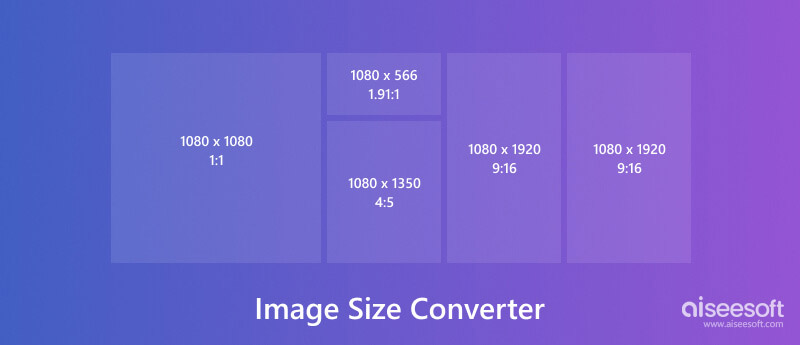
Voordat ik conversieprogramma's voor beeldgrootte aanbeveel, wil ik het hebben over wat basisinformatie over de beeldgrootte.
De afbeeldingsgrootte geeft de afmetingen van een afbeeldingsbestand weer, meestal gemeten in pixels (breedte x hoogte). Hoe meer pixels een foto heeft, hoe hoger de resolutie en hoe scherper deze lijkt. De beeldresolutie wordt weergegeven in pixels per inch (PPI) of dots per inch (DPI). Hogere PPI/DPI leidt tot meer pixels op een kleiner gebied.
Een conversieprogramma voor afbeeldingsgrootte is een desktopprogramma, mobiele app of online service waarmee u de afmetingen van een afbeeldingsbestand kunt wijzigen. Dit proces kan het verkleinen of vergroten van de afbeelding omvatten. Sommige afbeeldingsresizers bieden ook extra functies zoals bijsnijden, roteren en converteren tussen verschillende afbeeldingsformaten.
Voor het aanpassen van de afmetingen wordt voornamelijk een beeldformaatconverter gebruikt. Soms kunt u de bestandsgrootte van een afbeelding wijzigen. Er zijn verschillende redenen waarom u een beeldformaatconverter nodig heeft.
Verschillende platforms hebben verschillende vereisten voor de beeldgrootte voor optimale weergave en prestaties. Met een beeldformaatconverter kunt u uw foto's bewerken en ervoor zorgen dat ze er helder uitzien zonder onnodig bijsnijden.
Grote afbeeldingen vertragen de laadtijden van websites. U kunt een fotoformaatconverter gebruiken om de afbeeldingsgrootte voor internetgebruik te optimaliseren en de pagina's snel te laden.
Grote afbeeldingsbestanden kunnen uw e-mailinbox verpesten. Met een tool voor het wijzigen van afbeeldingen kunt u foto's verkleinen tot een kleiner formaat terwijl de hoge kwaliteit behouden blijft.
Voor afgedrukte foto's moet de afbeeldingsresolutie hoog genoeg zijn om pixelvorming te voorkomen. Met een beeldgrootteconverter kunt u de beeldresolutie verbeteren voor afdrukken van hoge kwaliteit.
Er zijn twee hoofdbenaderingen voor het wijzigen van de grootte van afbeeldingen: opnieuw bemonsteren en bijsnijden.
Door opnieuw te samplen wordt het werkelijke aantal pixels in het afbeeldingsbestand gewijzigd. Wanneer u een afbeeldingsbestand verkleint, worden bij het opnieuw samplen pixels verwijderd. Omgekeerd, wanneer u uw foto vergroot, worden er nieuwe pixels gemaakt. Interpolatie-algoritmen bepalen hoe deze nieuwe pixels worden gemaakt. De bijsnijdoplossing omvat het verwijderen van ongewenste delen van de afbeelding. Het verandert effectief de afmetingen van de afbeelding zonder de pixels te veranderen.
Omdat er allerlei soorten conversieprogramma's voor beeldgrootte beschikbaar zijn, zowel online als desktopsoftware, kan het selecteren van de juiste tool lastig zijn. Hier zijn enkele factoren waarmee u rekening moet houden wanneer u uw beeldresizer-software kiest.
Kenmerken: Sommige conversieprogramma's voor beeldgrootte bieden basisbewerkingsopties, zoals opties voor het wijzigen van de grootte en het comprimeren. Geavanceerde tools bieden meer functies, zoals bijsnijden, roteren en batchgrootte wijzigen.
Gebruiksgemak: Zoek naar een fotoformaatconverter waarmee u uw afbeelding kunt uploaden, de gewenste uitvoer kunt selecteren en de afbeelding met aangepast formaat moeiteloos kunt downloaden.
Ondersteunde formaten: Zorg ervoor dat de pixelgrootteconverter het afbeeldingsformaat ondersteunt waarmee u werkt, zoals JPG, PNG, GIF, WebP, BMP, HEIC en meer.
Kwaliteitscontrole: Sommige converters bieden meer controle over het compressieproces, waardoor u de kwaliteit of bestandsgrootte kunt aanpassen aan uw behoeften. U moet ook een afbeeldingsgrootte selecteren die geen watermerk aan uw gewijzigde afbeelding toevoegt.
Beveiliging: Als u te maken heeft met gevoelige afbeeldingen, kunt u overwegen een beeldformaatconverter te gebruiken die veilige upload en verwerking mogelijk maakt.
Gratis versus betaald: veel online converters zijn gratis, terwijl voor geavanceerdere programma's mogelijk een betaald abonnement vereist is.
Zowel Windows als macOS bieden basishulpmiddelen voor beeldbewerking met functies voor het wijzigen van de grootte. Hoewel ze niet zo rijk zijn aan functies als speciale software voor het converteren van beeldgrootte, kunnen ze voldoende zijn voor eenvoudige taken.
Verschillende gratis en open-source beeldconversieprogramma's bieden functies zoals batchgrootte wijzigen en formaatconversie. Voor meer gevorderde gebruikers biedt professionele fotobewerkingssoftware zoals Adobe Photoshop krachtige hulpmiddelen voor beeldmanipulatie, waaronder het aanpassen van het formaat van foto's en formaatconversie.
In dit deel worden de verschillende soorten conversieprogramma's voor beeldgrootte onderzocht die beschikbaar zijn voor Windows PC, Mac, iOS, Android en zelfs online oplossingen.
Aiseesoft AI-foto-editor is een krachtig hulpmiddel dat verder gaat dan het standaardformaat van afbeeldingen. Het maakt gebruik van AI-technologie om uw foto's te verbeteren, onscherpte te corrigeren, verloren details te herstellen en resoluties op te schalen zonder kwaliteitsverlies. Deze fotoformaatconverter ondersteunt verschillende afbeeldingsbestandsformaten en biedt basisbewerkingsopties. U kunt het formaat van afbeeldingen wijzigen met pixels, percentages of vooraf gedefinieerde voorinstellingen voor sociale media en andere platforms.

Aiseesoft biedt het formaat van foto's naast andere beeldbewerkingsfuncties. Hiermee kunt u het formaat van meerdere afbeeldingen tegelijk wijzigen voor een efficiënte workflow. Hoewel deze afbeeldingsresizer niet gratis is, biedt deze een proefversie om de functies ervan te testen. Mijn tests als gratis gebruiker geven een effectieve en comfortabele ervaring met het wijzigen van het formaat van afbeeldingen.
100% veilig. Geen advertenties.
100% veilig. Geen advertenties.
Download en installeer Aiseesoft AI Photo Editor op uw pc of Mac. Start het programma en importeer de afbeeldingen waarvan u het formaat wilt wijzigen.

Selecteer de gewenste methode voor het wijzigen van het formaat. Aiseesoft biedt opties om uw foto op te schalen naar een hogere resolutie, tot 8x. De AI-aangedreven functies kunnen de beeldkwaliteit aanzienlijk verbeteren, vooral voor deze oude foto's met ruis of onvolkomenheden. Bekijk een voorbeeld van het gewijzigde afbeeldingsbestand en sla het vervolgens op uw computer op.
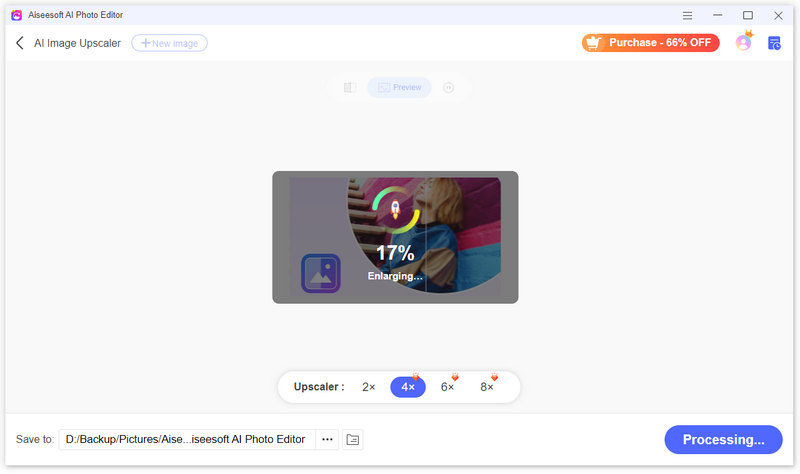
GIMP (GNU Image Manipulation Program) is volledig gratis te downloaden en te gebruiken. Het is een budgetvriendelijke optie voor iedereen. Hoewel niet zo complex als professionele fotobewerkingssoftware, biedt GIMP enkele noodzakelijke functies om het formaat van afbeeldingen te wijzigen en deze te manipuleren.

GIMP biedt opties om de resampling-methode te beheren. U kunt ze aanpassen om de beeldkwaliteit te behouden terwijl u de bestandsgrootte wijzigt. U kunt de interface en instellingen van het programma afstemmen op uw workflow. GIMP biedt ook enkele veelgebruikte bewerkingsmogelijkheden. U kunt ongewenste gebieden bijsnijden, de helderheid en het contrast aanpassen, verscherp onscherpe beeldenen voeg zelfs tekst of effecten toe.
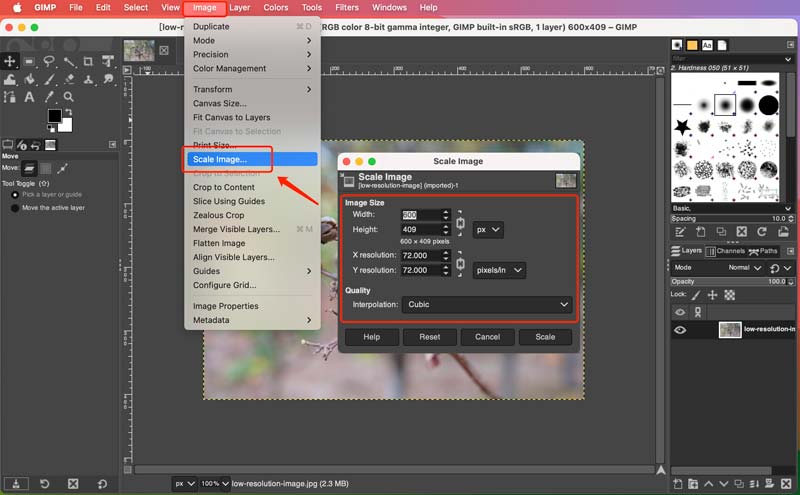
Hoewel Adobe Photoshop niet speciaal is ontworpen voor een conversieprogramma voor beeldgrootte, kan het helpen om het formaat van foto's te wijzigen dankzij de uitgebreide bewerkingsmogelijkheden. Photoshop beschikt over een uitgebreide set hulpmiddelen, waaronder mogelijkheden voor het wijzigen van de grootte van afbeeldingen en formaatconversie. U kunt exacte pixelafmetingen en percentages instellen.
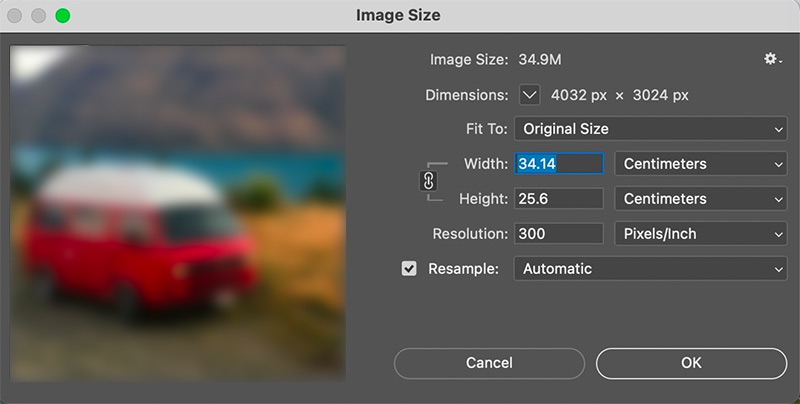
Photoshop biedt u verschillende resampling-methoden die de kwaliteit van de afbeelding aanzienlijk kunnen beïnvloeden. Het kan werken als een niet-destructief bewerkingsmodel. De software kan naadloos worden geïntegreerd met andere bewerkingstools. U kunt uitgebreide beeldmanipulatie krijgen nadat u het formaat hebt gewijzigd.
De interface van Photoshop kan echter overweldigend zijn voor beginners. Bovendien vereist het een maandelijks of jaarlijks abonnementsgeld, wat een kostenbarrière kan vormen voor informele gebruikers.
BeFunky is een multifunctionele online afbeeldingseditor met mogelijkheden om het formaat aan te passen. Het biedt verschillende opties voor het wijzigen van de grootte, waaronder pixelafmetingen, percentages en vooraf gedefinieerde voorinstellingen voor sociale-mediaplatforms. U kunt het compressieniveau regelen wanneer u uw afbeeldingen met gewijzigd formaat opslaat.
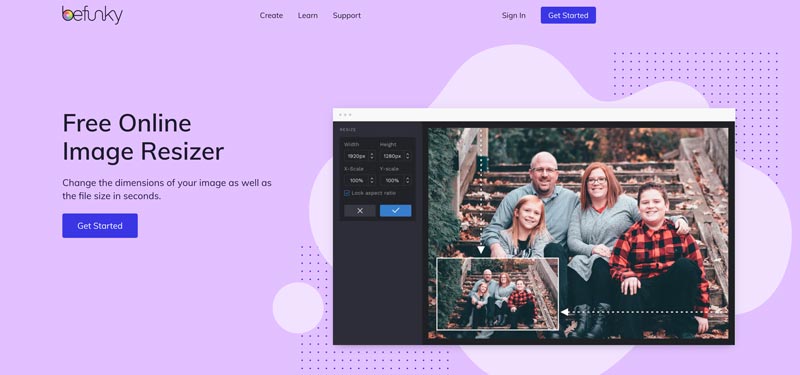
U kunt de functies voor het wijzigen van het formaat en het bijsnijden van afbeeldingen gebruiken in de gratis versie. Voor geavanceerde functies zoals batchverwerking en achtergrondverwijdering moet u upgraden naar een betaald abonnement. Naast de conversie van afbeeldingsgrootte biedt BeFunky een reeks fotobewerkingstools zoals bijsnijden, tekst en effecten toevoegen en basiskleurcorrectie. Het kan een one-stop-shop zijn voor al uw basisbehoeften voor beeldbewerking. BeFunky converteert naadloos tussen populaire afbeeldingsformaten zoals JPEG, PNG en BMP.
Simple Image Resizer is een gratis, eenvoudige online converter die speciaal is ontworpen voor het wijzigen van het formaat en het comprimeren van afbeeldingen. Hiermee kunt u de afmetingen aanpassen in pixels of percentages. U kunt het uitvoerformaat vrij kiezen met behoud van de beeldverhouding. Simple Image Resizer kan het formaat van afbeeldingen in populaire afbeeldingsformaten wijzigen, waaronder JPEG, JPG, PNG, WEBP, HEIC, BMP en GIF. Als u echter geavanceerde bewerkingsfuncties nodig heeft, zoals bijsnijden, roteren of filters, is dit mogelijk niet voldoende.
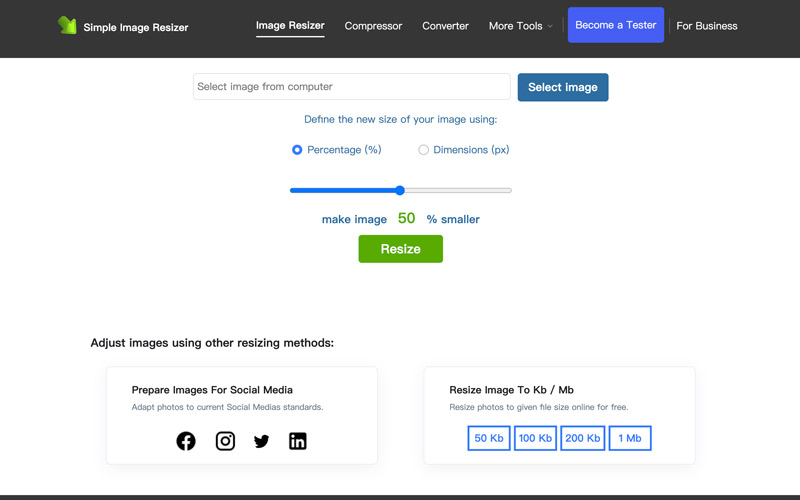
Fotocompressor en Resizer is een populaire Android-app waarmee je onderweg het formaat van afbeeldingen kunt wijzigen. Hiermee kunt u het gewenste uitvoerformaat, de resolutie of het kwaliteitsniveau kiezen en ondersteunt het verschillende afbeeldingsformaten. De app staat bekend om zijn snelle verwerking en gebruiksgemak.
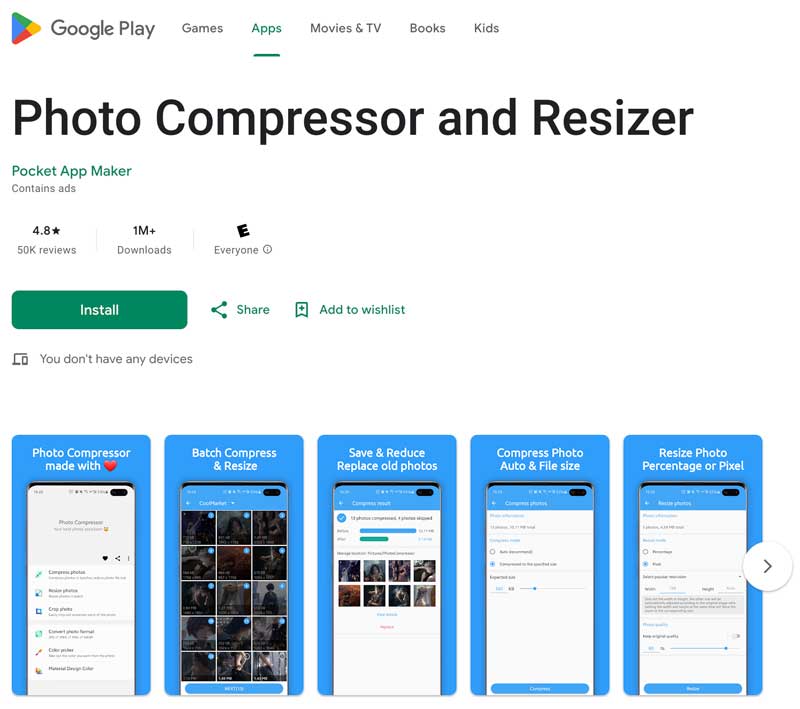
Afbeeldingsgrootte is een sterke aanbeveling voor iPhone- en iPad-gebruikers om de afbeeldingsgrootte te wijzigen. Hiermee kunt u het gewenste uitvoerformaat opgeven in pixels, millimeters, centimeters of inches. Het biedt flexibiliteit voor verschillende behoeften. De app bevat een handige kettingknop die de breedte- en hoogtevelden met elkaar verbindt. Dat zorgt ervoor dat uw afbeelding niet vervormd raakt tijdens het wijzigen van het formaat. Nadat het formaat is aangepast, kunt u de foto eenvoudig op uw filmrol opslaan, delen via e-mail of sociale media, of zelfs rechtstreeks vanuit de app afdrukken.
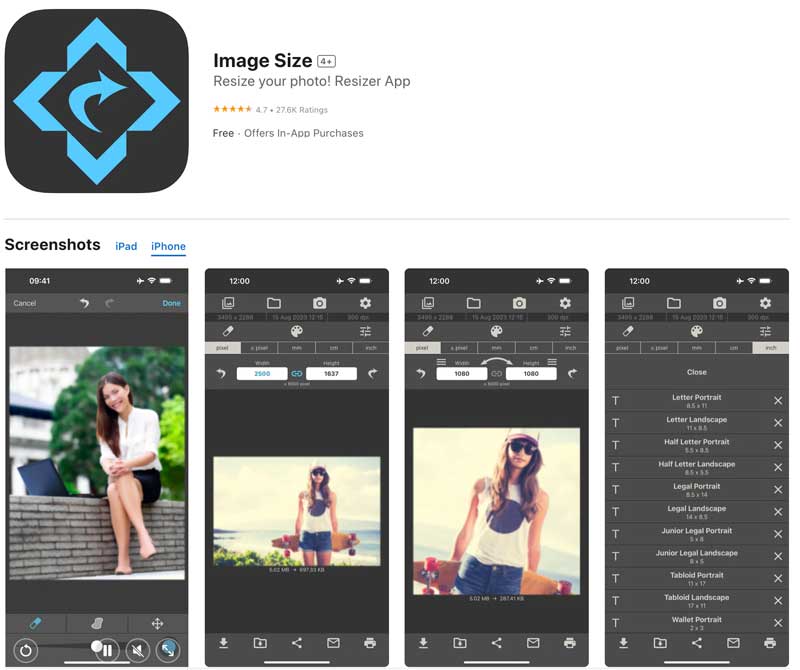
Hoe weet ik de pixelgrootte van mijn foto?
Er zijn twee eenvoudige manieren om de pixelgrootte van uw foto te controleren. Op een Windows-pc klikt u met de rechtermuisknop op het afbeeldingsbestand en selecteert u Eigenschappen. Ga naar het tabblad Details en zoek naar de sectie met de titel Afbeelding of Afmetingen. Vervolgens kunt u de pixelhoogte en -breedte van uw foto zien. Om de pixelgrootte van uw foto op een Mac te controleren, kunt u er met de rechtermuisknop op klikken en 'Toon info' kiezen. Klik op het driehoekje naast Meer info om dat gedeelte uit te vouwen. Onder Meer info zou u Afmetingen moeten zien staan, die de pixelbreedte en -hoogte van uw foto weergeven.
Sommige afbeeldingsviewers en fotobewerkingssoftware geven de informatie over de afbeeldingsgrootte ook rechtstreeks in het programma weer.
Vermindert het converteren van het fotoformaat de kwaliteit?
Ja, het converteren van het fotoformaat kan de kwaliteit verminderen, maar dit hangt af van de gebruikte methode. Er zijn technieken om kwaliteitsverlies te minimaliseren bij het wijzigen van het formaat van uw foto's. Sommige fotobewerkingssoftware biedt opties voor resampling waarmee u de kwaliteit kunt behouden. Het is mogelijk om het formaat van foto's te wijzigen zonder grote gevolgen voor de kwaliteit.
Hoe maak ik een afbeelding van 600×600 pixels?
Er zijn twee manieren om een afbeelding van 600×600 pixels op uw apparaat te maken. Als u Adobe Photoshop, GIMP of zelfs een aantal online ontwerptools gebruikt, kunt u aan het begin de canvasgrootte definiëren. Stel eenvoudigweg de breedte en hoogte in op 600 pixels wanneer u een nieuw project maakt. Als u al een foto heeft die u wilt aanpassen, kunt u deze wijzigen naar 600×600 pixels met behulp van fotobewerkingssoftware of een online tool voor het wijzigen van afbeeldingen.
Conclusie
Dit bericht deelt 7 converters voor beeldgrootte zodat u de formaten van uw foto's eenvoudig kunt aanpassen. Ik hoop dat je de basisbeginselen van het wijzigen van het formaat van afbeeldingen beter begrijpt. Kies gewoon de juiste converter om ervoor te zorgen dat uw foto's het perfecte formaat hebben voor uw doeleinden.

Vergroot en schaal afbeeldingen snel in batches op tot 4K met brede ondersteuning voor verschillende beeldformaten.
100% veilig. Geen advertenties.
100% veilig. Geen advertenties.